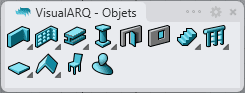Styles de poteaux
 Clic droit [Clic ]
Clic droit [Clic ]
- Nouveau style de poteau
- Modifier les poteaux
- Composants de style de poteau
- Style de poteau à partir de blocs
Le style de poteau définit les caractéristiques des poteaux. Vous pouvez définir les paramètres suivants pour chaque style de poteau : nom, attributs, forme (géométrie) et tailles.
Les styles de poteau sont définis par un composant de Doublage qui peut être ajouté ou supprimé à tout moment.
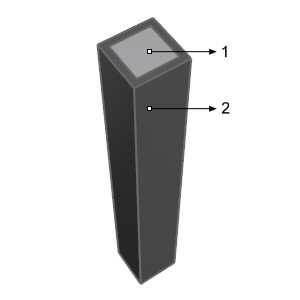
Poteau et ses composants de doublage :
- Poteau
 Doublage
Doublage
Lorsque vous lancez la commande vaPoteauStyles, la boîte de dialogue Gestionnaire de styles de poteaux apparaît. Tous les styles de poteau sont créés et modifiés à partir de cette boîte de dialogue.
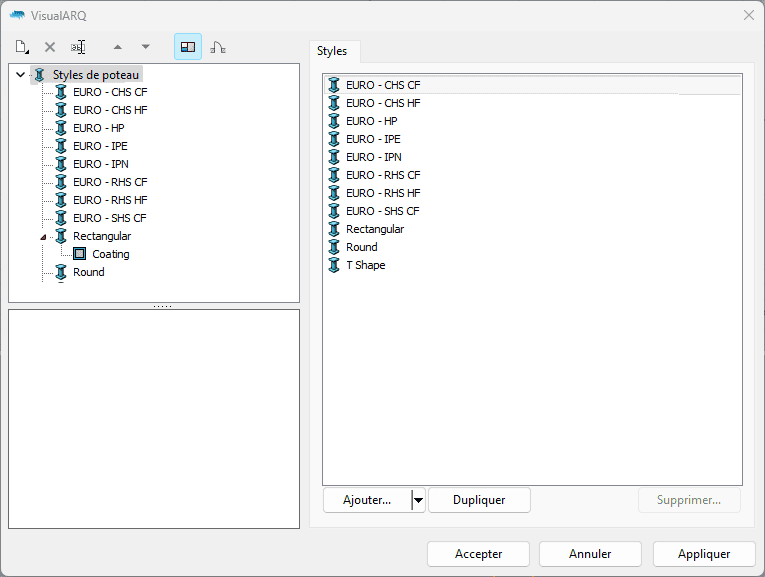
Gestionnaire de styles pour les poteaux
Nouveau style de poteau
Vous pouvez créer de nouveaux styles et dupliquer des styles existants avec les différentes options du Gestionnaire de styles de poteau.
Les styles de poteaux peuvent être créés en tant que styles de poteaux standards ou en tant que styles de Grasshopper (styles déterminés par une définition de Grasshopper).
Cliquez sur le bouton Ajouter..., puis sélectionnez l'une des deux options disponibles pour ouvrir l'assistant de création de style correspondant :
- Style de poteau : suivez les instructions de l'assistant pour définir les paramètres du nouveau style de poteau :
- Nom
- Profil du poteau
- Taille standard
- Paramètres du composant Doublage
- Blocs personnalisés
- Style de Grasshopper : suivez les instructions de l'assistant pour créer un nouveau style à partir d'une définition de Grasshopper :
- Définition de Grasshopper
- Configuration des valeurs générales
- Géométrie
- Paramètres
Supprimer un style de poteau
Vous pouvez supprimer des styles à partir de la boîte de dialogue Gestionnaire de styles des poteaux. Seuls les styles qui ne sont utilisés par aucun poteau du modèle peuvent être supprimés.
- Utilisez la commande vaStylePropriétés, puis sélectionnez un poteau et appuyez sur Entrée, ou
- Cliquez avec le bouton de droite sur
 , puis sélectionnez un poteau et appuyez sur entrée, ou
, puis sélectionnez un poteau et appuyez sur entrée, ou - Sélectionnez un poteau et ouvrez le menu contextuel en appuyant sur le bouton de droite pendant un instant puis sélectionnez Poteau > Propriétés de style, ou
- Appuyez sur Alt, Maj ou Ctrl puis double-cliquez sur un poteau.
Modifier un style de poteau
Sélectionnez le style de poteau ou le composant dans le panneau supérieur gauche et modifiez les différents paramètres dans les onglets du panneau de droite.
Ajouter un nouveau composant dans un poteau
- Menu contextuel : cliquez avec le bouton de droite sur le nom du style de poteau pour ouvrir le menu contextuel et choisissez Ajouter > « Nom du composant ».
- Icône Ajouter
 : sélectionnez le style de poteau et cliquez sur l'icône Ajouter dans la barre d'outils. Sélectionner le Type de composant.
: sélectionnez le style de poteau et cliquez sur l'icône Ajouter dans la barre d'outils. Sélectionner le Type de composant.
Supprimer des composants : utilisez le menu contextuel (clic droit sur le composant à supprimer, puis Supprimer) ou le bouton Supprimer ![]() .
.
Attributs
Les attributs définissent les caractéristiques de chaque style de poteau pour l'affichage et l'impression. Consultez la liste des attributs disponibles.
Géométrie
Forme : la forme du poteau est définie par un profil.
VisualARQ possède une bibliothèque avec les principaux profils standards en Europe et Amérique du Nord.
Hauteur: définit la hauteur du poteau à partir du style. La hauteur des poteaux peut également être définie par objet.
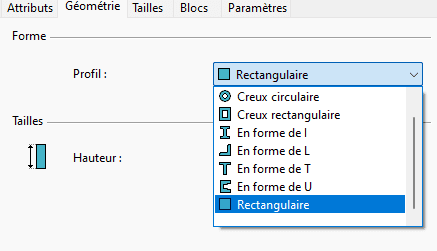
Sélection de profil, dans la boîte de dialogue Style de poteau, onglet Géométrie
Des profils de forme personnalisés peuvent aussi être utilisés pour définir les poteaux.
Pour ajouter un profil personnalisé, dessinez une courbe fermée et plate et convertissez-la en profil avec la commande vaProfilÀPartirDeCourbe
 .
.
Lorsque le profil personnalisé a été créé, il apparaîtra à la fin de la liste dans la bibliothèque des profils prédéfinis.
Le profil obtenu n'est pas paramétrique, il ne peut donc être utilisé qu'avec les cotes et les proportions du dessin original.
Tailles
Les paramètres correspondant aux tailles des poteaux varieront en fonction du type de profil sélectionné. Vous pouvez définir différentes tailles pour le même style de poteau.
Les tailles peuvent être définies à tout moment, lors de l'insertion du poteau, dans la boîte de dialogue d'insertion en choisissant l'option Tailles > Autre dans la section Profil.
Paramètres
Dans cet onglet, vous pouvez créer des paramètres personnalisés par style et attribuer des valeurs par style.
Ces valeurs peuvent être remplacées par objet, à partir de la section Paramètres  , dans le panneau des propriétés de Rhino
, dans le panneau des propriétés de Rhino  .
.
Composants du poteau
Doublage 
Les poteaux peuvent avoir un doublage.
Le doublage ne possède qu'une seule propriété, son épaisseur, qui peut être modifiée dans l'onglet Géométrie.
Pour ajouter un doublage à un poteau qui n'en a pas, sélectionnez le style de poteau dans la partie de gauche de la boîte de dialogue, cliquez avec le bouton de droite pour ouvrir le menu contextuel ou cliquez sur l'icône Ajouter dans la barre d'outils et sélectionnez Ajouter > Doublage.
Poteau à partir de blocs personnalisés
Les styles de poteau peuvent être créés avec des blocs 2D et 3D qui définissent leur représentation dans les vues en plan et du modèle respectivement.
Étapes :
- Créer les blocs 2D et 3D : créez le modèle 3D et dessinez la représentation 2D à partir de celui-ci. Puis, créez deux blocs à partir du modèle et du dessin en utilisant la commande Bloc (Menu Édition > Blocs > Créer une définition de bloc).
- Assignez les blocs 2D et 3D à un style de poteau existant ou un nouveau style, dans la boîte de dialogue des styles de poteau :
- Assistant de création de style : appuyez sur le bouton Nouveau style... dans le gestionnaire de styles. Passez les étapes correspondant à la définition des paramètres du style de poteau en cliquant sur Suivant jusqu'à ce que la boîte de dialogue de définition d'un bloc personnalisé apparaisse. Dans la boîte de dialogue Bloc personnalisé, cochez la case qui active les options permettant d'utiliser des blocs personnalisés pour les vues du modèle et en plan. Sélectionnez ensuite des blocs 3D et 2D dans le menu déroulant afin de définir la représentation des poteaux dans ces vues.
- Style de poteau existant : sélectionnez le style de poteau dans la liste des styles en haut à gauche et assignez les blocs 3D et 2D dans l'onglet Blocs.
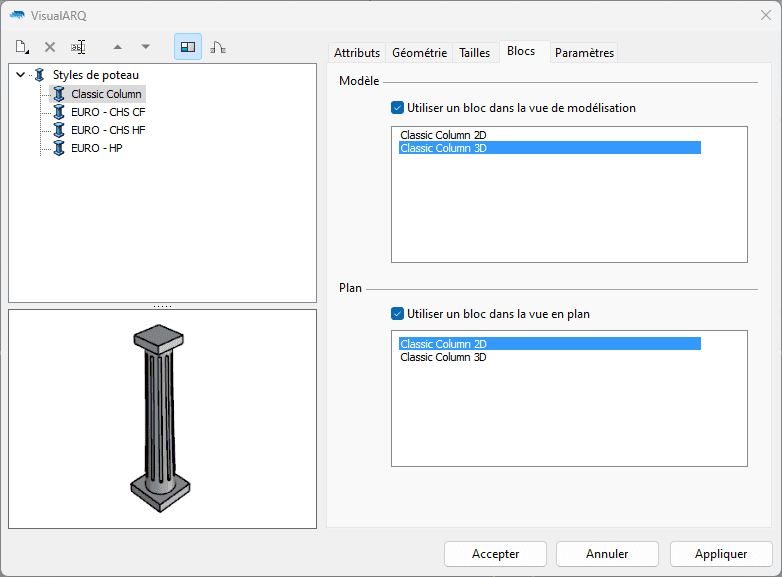
Boîte de dialogue du gestionnaire de styles pour les poteaux, onglet Blocs.
Ces cases permettant d'assigner des blocs 3D et 2D ne seront activées que si le document contient des blocs.
Lorsqu'un style de poteau ne possède qu'un bloc pour sa représentation 3D, la représentation 2D prendra la section du bloc en fonction de la hauteur du plan de coupe du niveau où se trouve le poteau.
Lorsqu'un style de poteau ne possède qu'un bloc pour sa représentation 2D, la représentation 3D prendra les paramètres du style de poteau.